코로나 시대로 진입을 하면서 Zoom으로 회의나 강의 등을 하는 분들이 많이 늘었습니다. Zoom 시간제한 없이 사용하는 방법이 있어서 소개를 하고자 합니다. 줌이 우리에게 주는 편리함은 이제 많은 부분에서 증명이 되고 있습니다. 처음에는 해킹 이야기 등이 나와서 헉하고 많은 분들이 걱정을 했는데요 이제는 안전하게 사용 가능하다는 것이 증명이 되었고, zoom의 주가도 동반 상승을 했습니다. zoom 무료 버전은 40분 정도 일정 시간을 사용이 가능한데요 중간에 불편해서 참지 못하고 유료 버전을 구독하는 분들에게 희소식이 있는데요 개인이 아닌 학교 계정이나 정치 계정은 zoom을 무료로 사용 가능하지만 일반 사용자들도 무료로 zoom을 사용할 수 있는 방법이 있어 배워보도록 하겠습니다.
먼저 준비하실 사항은로는 네이트 메일로 zoom 회원가입을 하면 되는데요. 네이트 메일이 없으신 분들은 nate.com에서 회원 가입하시고 메일을 발급하시기 바랍니다.
줌 zoom 무제한 무료 계정 등록하는 방법 (네이트)
LG전자 60.4 cm FHD 프리싱크 IPS 모니터
COUPANG
www.coupang.com
이 포스팅은 쿠팡파트너스 활동의 일환으로 이에따른 일정액의 수수료를 제공받습니다.
Zoom 무제한 무료 계정 등록을 하기 위한 방법을 순서대로 설명을 드립니다.
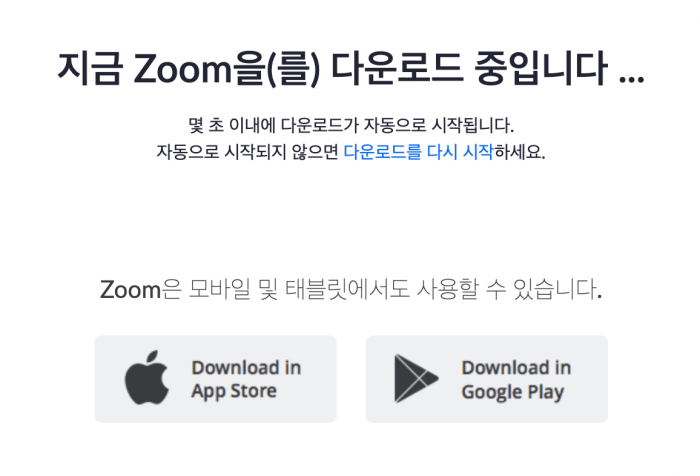
단계 1 : 네이트 메일을 발급 받습니다.
단계 2 : zoom을 실행 > 무료 가입을 클릭합니다.
단계 3 : 생년월일 인증합니다 > 계속
단계 4 : 약관에 동의합니다. 동의함 버튼을 클릭합니다.
단계 5 : 네이트에서 발급받은 이메일 주소를 입력하고 가입을 클릭합니다.
단계 6 : 네이트 메일로 인증 메일을 보냈습니다. 네이트 메일로 들어가서 인증을 합니다.
한성컴퓨터 1200R 커브드 게이밍 리얼 144 모니터
COUPANG
www.coupang.com
이 포스팅은 쿠팡파트너스 활동의 일환으로 이에따른 일정액의 수수료를 제공받습니다.
단계 7 : Zoom으로부터 메일 도착해 있습니다. 메일을 열어서 계정 활성화를 클릭합니다.
단계 8 : 계정 정보를 입력합니다. 이름, 비밀번호 등을 입력하고 약관에 동의하고 계속. 학교 계정과 관련된 동의는 아니 오를 체크 하셔도 됩니다.
단계 9 : '로봇이 아닙니다' 체크 > 이 단계 건너뛰기
단계 10 : 무료 가입이 되었는지 확인해 봅니다. '내 계정으로 가기'을 클릭합니다.
단계 11 : 상단 중요 공지사항에 아래와 같은 문구가 뜨면 성공한 것입니다.
Zoom은 고객님의 무료 기본 계정에 40분으로 제한되었던 세 명 이상의 미팅 시간을 코로나 바이러스의 영향을 받은 교육기관들에게 일시적으로 적용되는 무제한 미팅 시간으로 늘어난 상태로 보이는데요 할인 이벤트들이 있어서 줌
하지만 공동 호스트, 라이브 스트리밍 등은 사용할 수 없습니다. 그냥 시간을 무제한 사용할 수 있겠네요.
네이트 무료 계정으로 유료 서비스 이용하는 방법 순서
무료 계정(네이트 메일)으로 유료 서비스 사용하는 방법을 단계 순서입니다.
준비물 첫 번째로 무료 계정으로 유료 서비스를 사용하기 위해서는 유료 계정이 한 개라도 있어야 합니다.
준비물 두 번째로 유료 계정의 사용자로 무료 계정(네이트 메일)을 등록하면 유료 계정처럼 사용할 수 있습니다.
어드밴스원 60.45cm Full HD 보더리스 리얼75HZ 모니터
COUPANG
www.coupang.com
이 포스팅은 쿠팡파트너스 활동의 일환으로 이에따른 일정액의 수수료를 제공받습니다.
단계 1 : 유료 계정으로 줌에 로그인합니다.
단계 2 :왼쪽 메뉴에 사용자 관리를 클릭합니다.
단계 3 : 사용자 관리의 하부 메뉴인 사용자를 클릭합니다.
단계 4 : 사용자 추가를 클릭합니다.
단계 5 : 무료 계정(네이트 메일)을 입력 > 사용자 유형은 기본을 선택 > 추가를 클릭합니다.
단계 6 : zoom에서 보낸 인증 메일을 확인합니다. (무료 계정 네이트 메일)
단계 7 : 메일에 보면 요청 승인 버튼이 있습니다. 여기를 클릭합니다.
단계 8 : 확인하고 전환합니다'를 클릭합니다.(유료 사용자의 하부 사용자로 등록됩니다)
단계 9 : 이제 다시 무료 계정으로 로그인해봅니다. 왼쪽 메뉴에 보시면 유료 사용자만 이용할 수 있는 '보고서' 메뉴가 나옵니다.
단계 10 : 왼쪽 메뉴에서 설정을 클릭합니다.
단계 11 : 회의 중(기본) > 공동 호스트 토글을 활성화 (유료 회원만 사용하는 '공동 호스트' 기능을 사용할 수 있습니다)
단계 12 : 회의 중(고급) > '회의 라이브 스트리밍 허용합니다' 토글을 활성화합니다.
단계 13 : 무료 계정(네이트 메일)으로 zoom을 실행합니다. 하단에 소회의실, 스트리밍 메뉴를 사용할 수 있습니다.
줌 다운로드 사이트 바로가기 / 줌 홈페이지 사이트
비디오 회의, 클라우드 전화, 웨비나, 채팅, 가상 이벤트 | Zoom
Zoom의 안전하고 안정적인 비디오 플랫폼은 회의, 채팅, 전화, 웨비나 및 온라인 이벤트 등 모든 통신 요구 사항을 지원합니다.
www.zoom.us
네이트 이메일을 통한 무제한 줌을 사용하는 방법 및 모니터등을 소개를 헀는데요 유용한 정보가 되었기를 바랍니다.